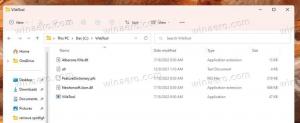Rechercher avec Bing à partir du Bloc-notes sous Windows 10
Le Bloc-notes est l'une des applications Windows classiques que Microsoft met rarement à jour. À partir de Windows 10 Build 17666, Microsoft a apporté un certain nombre d'améliorations à l'application. Il reconnaît maintenant les fins de ligne Unix, vous pouvez donc afficher et éditer les fichiers Unix/Linux avec le Bloc-notes. Un autre changement apporté à l'application est la possibilité de rechercher rapidement le texte sélectionné avec Bing. Voici comment l'utiliser.
Publicité
Les résultats de la recherche s'ouvriront dans votre navigateur par défaut. Prêt à l'emploi, Microsoft Edge est défini comme votre application de navigateur Web par défaut. Si tu as Ensembles (onglets) activés et configuré pour ouvrir des applications dans un nouvel onglet, les résultats de la recherche apparaîtront sous la forme d'un nouvel onglet directement dans le Bloc-notes, à côté de votre onglet de document actuel.
Si vous avez installé une application tierce et définie comme navigateur Web par défaut, les résultats de la recherche peuvent apparaître dans une fenêtre externe. Avec les ensembles désactivés, Edge s'ouvrira dans une nouvelle fenêtre, respectivement.
Au moment d'écrire ces lignes, il existe trois méthodes différentes que vous pouvez utiliser pour rechercher avec Bing directement à partir du Bloc-notes.
Pour rechercher avec Bing à partir du Bloc-notes sous Windows 10, procédez comme suit.
- Sélectionnez un mot, une phrase ou une déclaration dans le Bloc-notes.
- Faites un clic droit sur la sélection.
- Dans le menu contextuel, sélectionnez Rechercher avec Bing.
Voici à quoi cela ressemble.

Avec les ensembles activés :

Avec les ensembles désactivés :

Rechercher avec Bing à partir du Bloc-notes avec un raccourci clavier
Il est possible d'utiliser un raccourci clavier spécial pour effectuer une recherche avec Bing à partir de l'application Bloc-notes.
- Sélectionnez du texte dans le Bloc-notes.
- appuie sur le Ctrl + B clés.
- Une nouvelle fenêtre de navigateur s'ouvrira avec les résultats de la recherche Bing.
Enfin, il existe une commande de menu que vous pouvez utiliser.
Rechercher avec Bing à partir du Bloc-notes à l'aide du menu de l'application
- Sélectionnez du texte dans le Bloc-notes.
- Dans la barre de menu, sélectionnez Modifier -> Rechercher avec Bing....
- Une nouvelle fenêtre de navigateur s'ouvrira avec les résultats de la recherche Bing.

C'est ça!